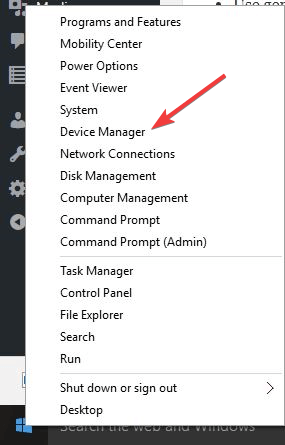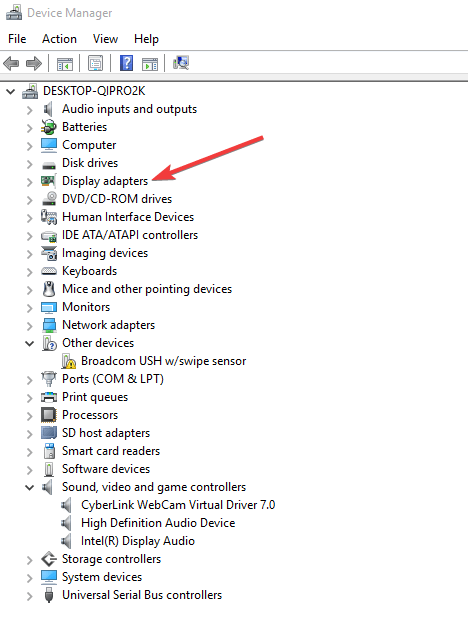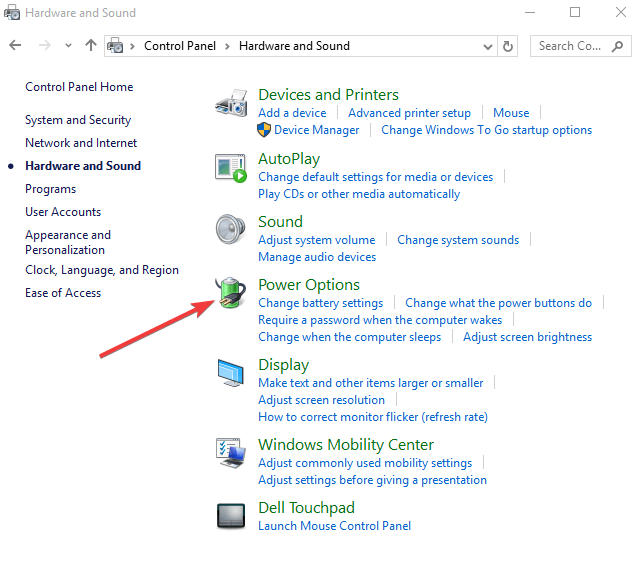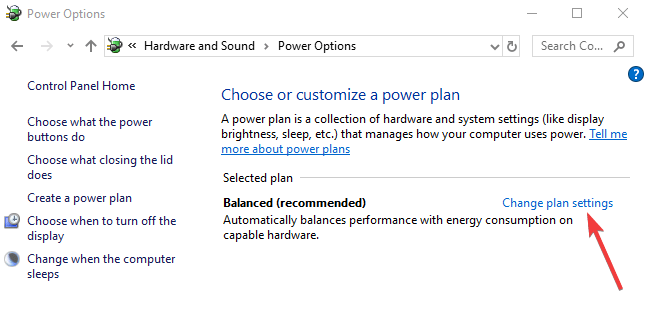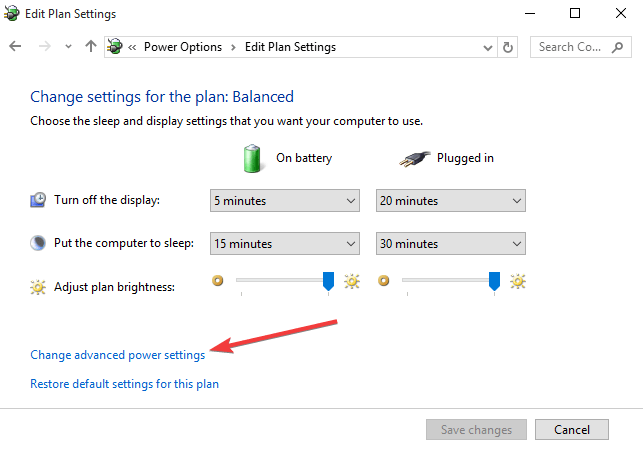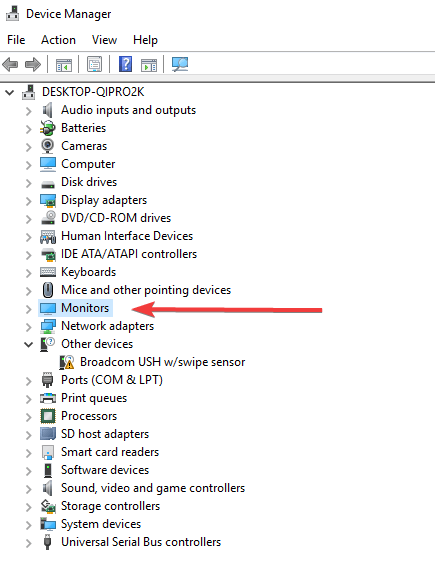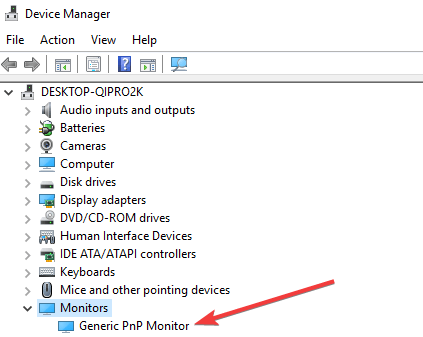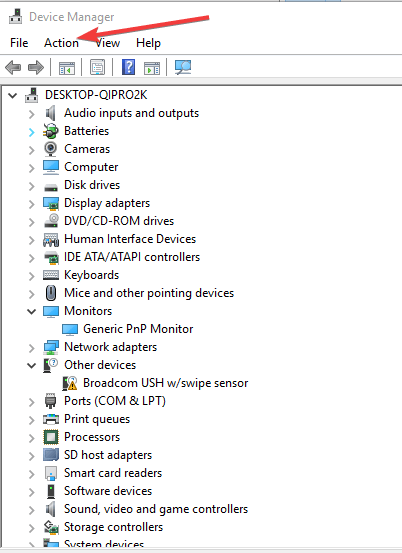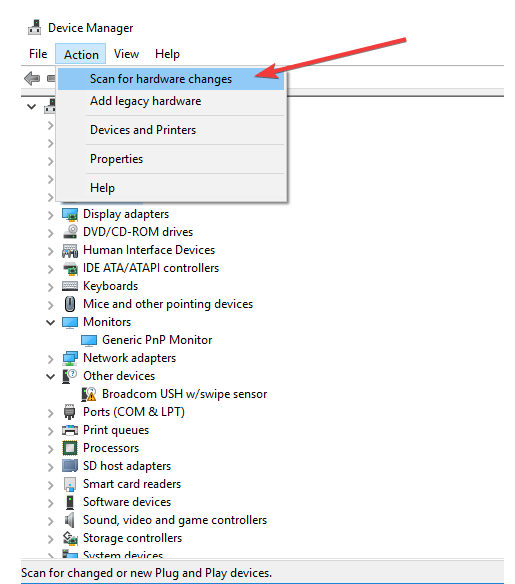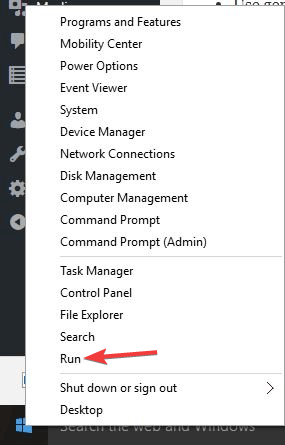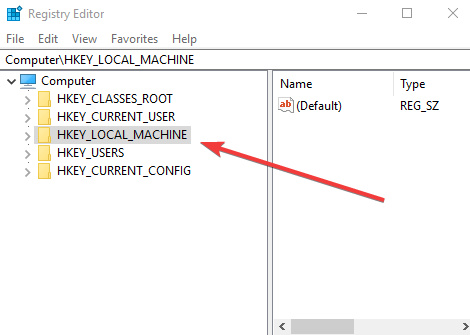TETAP: kecerahan tidak akan berubah Windows sepuluh

Catatan: Dalam topik berikutnya yang akan Anda baca, Anda akan mempelajari tentang: TETAP: kecerahan tidak akan berubah Windows sepuluh

Masalah kecerahan pada komputer Anda sering dikaitkan dengan driver tampilan dan pengaturan daya lainnya yang mungkin Anda sadari atau tidak.
Ya Windows Itu tidak akan membiarkan Anda menyesuaikan kecerahan pada PC atau laptop Anda, ini adalah dua area pertama yang harus Anda periksa selain mencoba solusi umum, seperti memulai ulang komputer atau memperbarui Windows.
Saat memperbarui Windows Seharusnya berfungsi untuk menginstal driver terbaru yang mungkin tertunda di baki pembaruan, ada solusi lain yang dapat Anda coba tercantum di bawah ini dan lihat apakah itu membantu Anda mendapatkan resolusi kembali dan kecerahannya sesuai untuk perangkat Anda.
Ingatlah bahwa setiap model laptop Anda, serta sistem operasinya, berbeda, meskipun Anda memeriksa pengaturan untuk setiap solusi.
Kami telah menulis banyak tentang masalah layar hitam sebelumnya. Tandai halaman ini jika Anda membutuhkannya nanti.
Apa yang harus dilakukan jika kecerahan laptop tidak berubah
- Perbarui driver adaptor tampilan
- Aktifkan kecerahan adaptif
- Aktifkan layar PnP
- Perbarui registri
1. Perbarui driver adaptor tampilan
- Tombol kanan mouse mulai dan klik Manajemen peralatan.
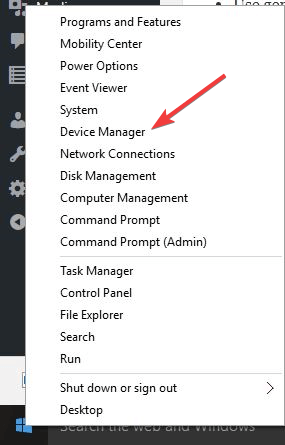
- Memperpanjang Display adapter.
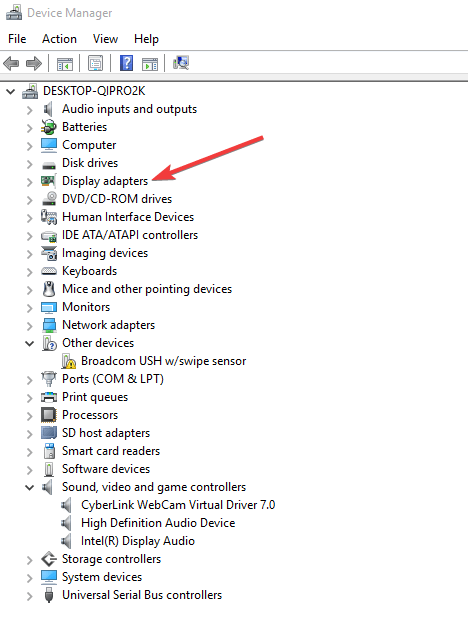
- Klik kanan pada Display Adapter yang terdaftar dan klik Perbarui perangkat lunak driver.
- Pilih opsi untuk secara otomatis mencari perangkat lunak driver yang diperbarui.
- Mengulang kembali komputer setelah memperbarui dan memverifikasi.
Pelajari semua yang perlu diketahui tentang memperbarui driver dari panduan lengkap kami!
Anda juga dapat mencoba mendapatkan driver terbaru dari situs web pabrikan komputer Anda dan mengunduh serta menginstal driver chipset dan display terbaru. Untuk melakukan ini:
- Tombol kanan mouse mulai
- Memilih Manajemen peralatan
- Mencari Pengontrol tampilan dan klik untuk memperluas daftar
- Klik kanan pada driver tampilan tertentu
- Memilih Copot pemasangan
- Pergi Perangkat lunak dan driver tambahan (tergantung merk laptopnya, nama ini bisa berbeda-beda) atau mencari driver menggunakan Google sehingga Anda bisa mendapatkan tautan langsung ke situs web pabrikan perangkat Anda.
- Ketika Anda berada di situs, temukan dan unduh
Menginstal driver hilang yang sesuai di laptop Anda dapat menyebabkan masalah redup.
2. Aktifkan kecerahan adaptif
- Klik Mulai dan pilih Dasbor
- Memilih Opsi Daya
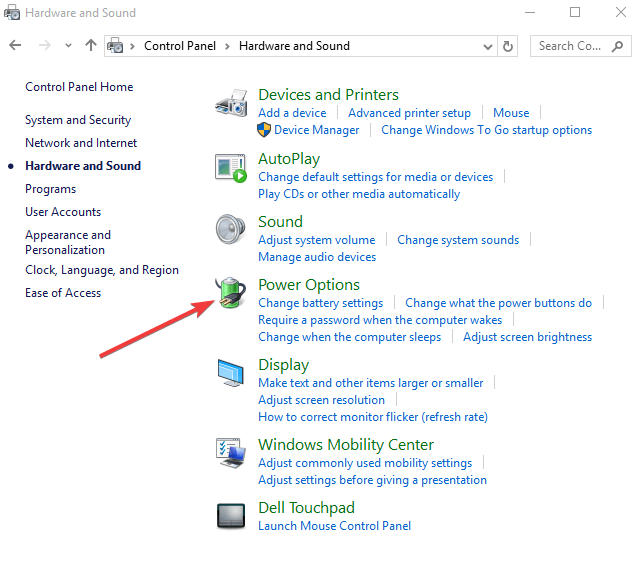
- Klik Ubah pengaturan paket tautan di sebelah paket daya Anda saat ini
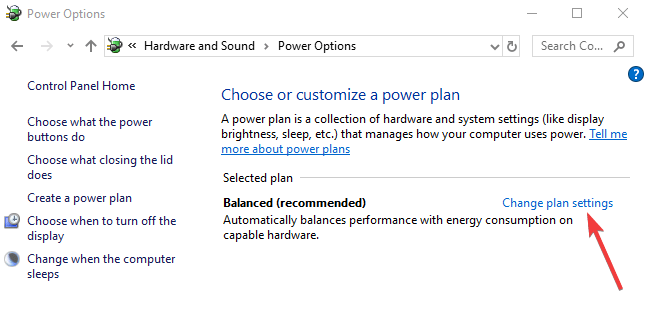
- Klik Ubah pengaturan daya lanjutan
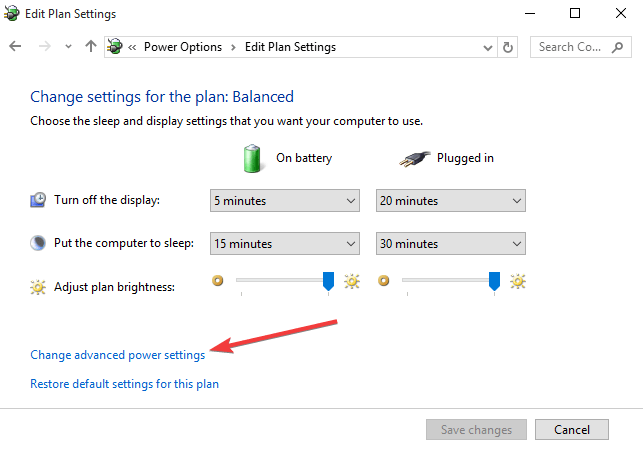
- Di jendela baru, klik Pemantauan untuk membuka daftar di bawahnya.
- Temukan dan klik masing-masing berikut… Kecerahan layar, Kecerahan layar redup dan Aktifkan kecerahan adaptif
- Ubah setiap pengaturan ini ke pengaturan yang diinginkan
- Klik Berlaku
- Klik Oke
3. Aktifkan layar PnP
- Klik kanan pada Mulai dan pilih DeviManajemen Ce
- Klik Layar
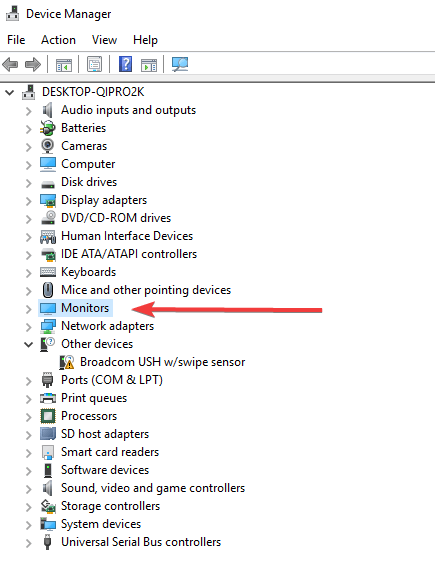
- klik kanan Monitor PnP Umum untuk melihat apakah itu diaktifkan
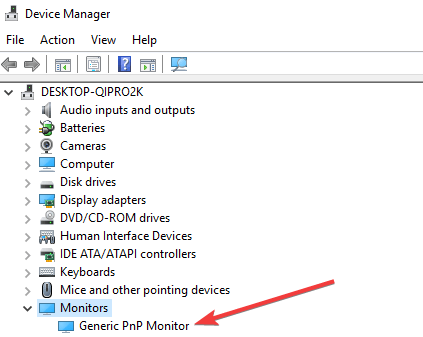
- Jika tidak diaktifkan, klik Perangkat aktivasi. Jika diaktifkan, matikan
- Klik tab Tindakan di menu atas Pengelola Perangkat
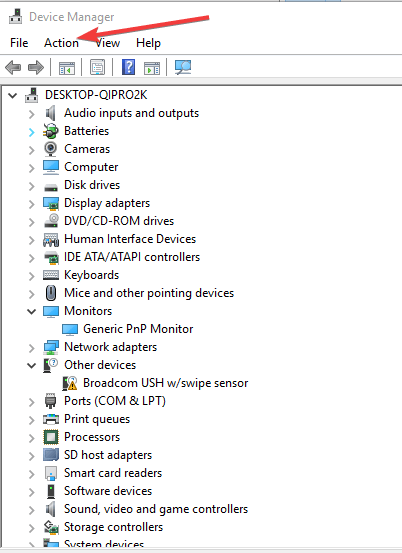
- Memilih Temukan perubahan perangkat keras
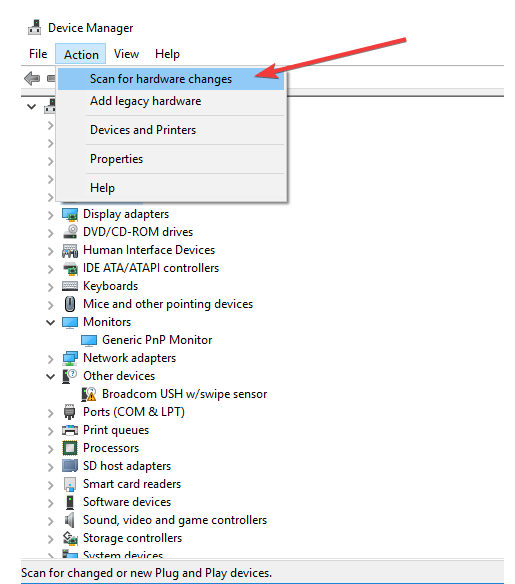
- Jalankan pemindaian
4. Perbarui registri
Jika Anda masih tidak dapat menyesuaikan kecerahan laptop, coba perbarui registri.
Note: Solusi ini berisi langkah-langkah yang merupakan bagian dari memodifikasi registri. Ketahuilah bahwa masalah serius dapat terjadi jika Anda salah melakukannya. Pastikan untuk mengikuti langkah-langkahnya dengan tepat dan hati-hati.
Harap buat cadangan registri sebelum memodifikasi, lalu pulihkan jika terjadi kesalahan.
Untuk melakukan ini:
- Klik kanan pada Mulai dan pilih Lari
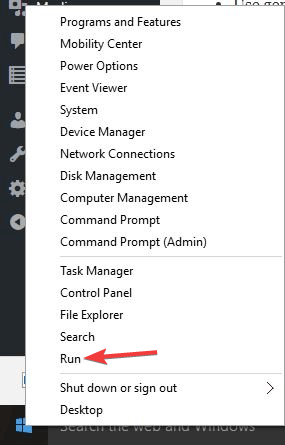
- Untuk pergi HKEY_LOCAL_MACHINE
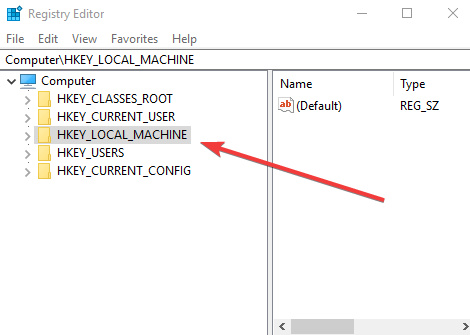
- Klik Sistem
- Klik Controlset001
- Klik Kontrol
- Memilih Kelas{4d36e968-e325-11ce-bfc1-08002be10318} 0000 dan membangun FeatureTestControl Data nilai DWORD untuk 0000ffff
Tidak dapat mengakses Penyunting Registri? Segalanya tidak seseram kelihatannya. Silakan merujuk ke panduan ini dan selesaikan masalah dengan cepat.
Jika masalah berlanjut, Anda juga harus mencari bantuan profesional. Jika monitor Anda rusak, memperbarui driver tidak akan menyelesaikan masalah.
Jika monitor Anda terpengaruh oleh masalah perangkat keras, kemungkinan besar Anda memerlukan monitor baru.
Jika Anda masih kesulitan mengatur kecerahan Windows 10 komputer, kirim komentar di bagian bawah dan beri tahu kami detailnya.
Dari editor Note: Posting ini awalnya diterbitkan pada Mei 2018 dan telah diperbarui untuk kesegaran dan akurasi.
FAQ – Pelajari lebih lanjut tentang pengaturan kecerahan PC
- Bagaimana cara mematikan kecerahan? Windows sepuluh?
Untuk mengurangi silau Windows 10, buka aplikasi penyiapan, buka Sistem, lalu klik Tampilan. Temukan penggeser Ubah Kecerahan dan gerakkan ke kiri untuk mengurangi tingkat kecerahan.
- Berapa kecerahan layar yang ideal?
Idealnya, tingkat kecerahan terbaik untuk sebuah monitor adalah antara 300 dan 350 cd/m2. Harap perhatikan bahwa kecerahan tambahan diperlukan di lingkungan yang cukup terang, tetapi terlalu banyak kecerahan dapat menyebabkan ketegangan mata.
- Apa jalan pintas untuk kecerahan?
Di sebagian besar komputer portabel modern, tekan tombol Fn lalu tombol F11 atau F12 dapat digunakan untuk menyesuaikan pengaturan kecerahan langsung dari keyboard.
Dari editor Note: Posting ini awalnya diterbitkan pada April 2019 dan telah diperbarui untuk kesegaran dan akurasi.